
|
Сайт www.BusinessDataAnalytics.ru
предлагает актуальные материалы
об алгоритмах и технологиях
добычи знаний и интеллектуального
анализа данных.
|
|
в начало
карта сайта
все статьи
о проекте
|
 |
 |
Описание структуры модели Data Mining
Первый шаг заключается в создании новой структуры Data mining модели при помощи Mining Model Wizard. При этом также создаётся начальная модель, основанная на алгоритме Microsoft Decision Trees.
Для того чтобы создать структуру модели:
- В Solution Explorer кликните правой кнопкой мыши на Mining Models, выберите New Mining Model. Откроется Mining Model Wizard.
- Нажмите Next на странице приветствия.
- Выберите From existing relational database or data warehouse, затем Next.
- В разделе Which data mining technique do you want to use? выберите Microsoft Decision Trees. Вы создадите несколько моделей, опирающихся на эту начальную структуру, в основе которой лежит алгоритм Microsoft Decision Trees.
- Нажмите Next. По умолчанию в качестве источника данных здесь выбран Adventure Works DW.
- Нажмите Next.
- Пометьте флагом Case таблицу vTargetMail, затем нажмите Next.
- Пометьте флагом Key столбец CustomerKey. Если в исходной таблице присутствует ключевое поле, Mining Model Wizard автоматически выберет его в качестве ключевого для модели.
- Пометьте флагом Input и Predictable столбец BikeBuyer. В результате столбец становится доступным для прогнозирования в новых наборах данных. После того как вы помечаете столбец подобным образом, становится доступной кнопка Suggest. Нажатие на эту кнопку вызывает диалоговое окно со списком наиболее связанных с данным полем столбцов, расположенных в порядке корреляции с прогнозируемым. Столбцы со значением больше 0.05 автоматически добавляются в модель. Если вы согласны с предлагаемым вариантом, нажмите кнопку OK или определите нужные поля вручную.
- Пометьте флагом Input столбцы, перечисленные в таблице.
| Age | YearlyIncome | Region |
| CommuteDistance | HouseOwnerFlag | TotalChildren |
| EnglishEducation | LastName | |
| EnglishOccupation | MaritalStatus | |
| FirstName | NumberCarsOwned | |
| Gender | NumberChildrenAtHome | |
Вы можете выбрать несколько столбцов, удерживая клавишу SHIFT.
- Нажмите Next.
- В поле Specify Columns' Content and Data Type нажмите Detect.
При этом автоматически определяется, содержат ли столбцы с численными данными дискретные, либо непрерывные значения. Например, столбец может содержать информацию о заработной плате с непосредственными значениями сумм (непрерывные значения) или в нём могут содержаться целые числа, отвечающие неким диапазонам значений (1 = <$25,000; 2 = от $25,000 до $50000 и так далее), то есть дискретные значения.
- В поле Structure Name введите Targeted Mailing и нажмите Finish
- Нажмите Finish.
При этом откроется редактор Data mining, отображающий структуру Targeted Mailing, которую вы только что создали, см. Рисунок 5.
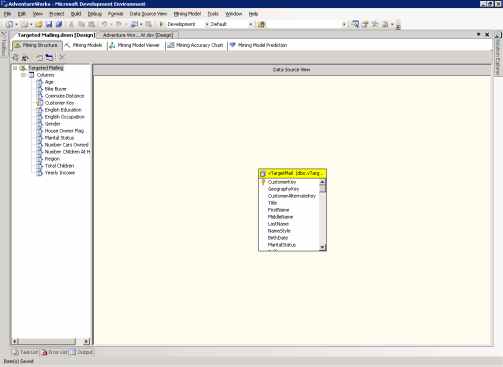
Рисунок 5 Страница структуры Targeted Mailing
|
|
|


